Ilyesmi:
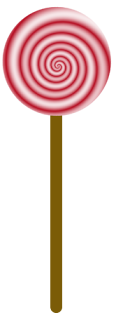
1. lépés: színátmenet
Új képet nyitunk, majd kiválasztunk az Eszközök ablakban két színt (nálam bordó és fehér). Ezután a Színátmenet eszköz formáját és típusát állítjuk be:
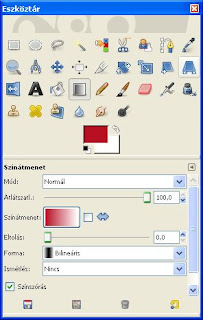 majd a képen elkésíztjük a színátmenetet:
majd a képen elkésíztjük a színátmenetet: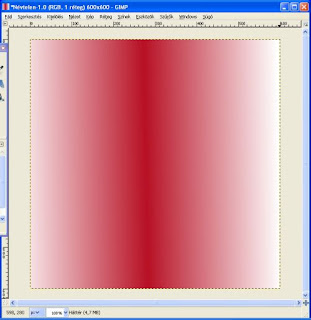
2. lépés: csavarás
A Képablakban a Szűrők / Torzítás / Csavarás és összehúzás menüpotot kiválasztva egy ablak nyílik fel, amelyben kedvünk szerint csavargathatjuk a fenti színátmenetet. Pipáljuk ki az Előkép jelölőnébyzetet és akkor látjuk, milyen lesz az eredmény. Én jól megtekertem :-)
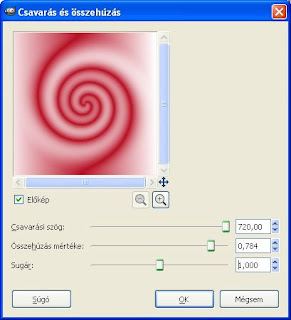
3. lépés: még csavarás
Ugyanezekkel a beállításokkal még 4-5-ször torzítottam a színátmenetet. Egyszerűen csak Ctrl+F és megy magától. Ilyen letl, amikor azt gondoltam, hogy már klafa :-)
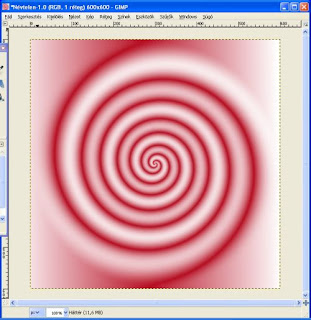 4. lépés: törlés
4. lépés: törlésAz Ellipszis-kijelölési eszközzel rajzolunk egy kört, a kijelölést megfordítjuk (Ctrl+I) és törlés.
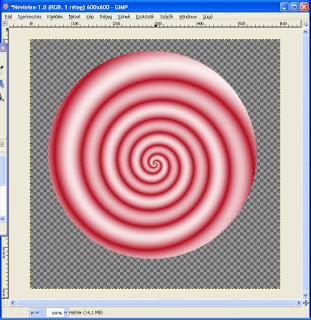
5. lépés: utómunkálatok
Új réteget nyitunk, erre rajzolunk egy pálcikát (én a Téglalap-kijelölési eszközzzel rajzoltam úgy, hogy a Lekerekített sarok ki volt pipálva és ennek jó nagy értéket adtam). Kitöltés színnel (nálam ez barna), majd mentés, .png formátumban.
Készen is vagyunk :-)
Ötlet:
Vagy akár lehet nyalóka helyett egy mesébe illő virág is, ha a szárát zöldre színezzük és csinálunk neki kis leveleket is :-)
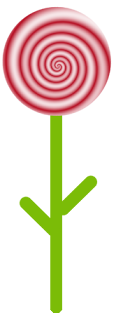












Nincsenek megjegyzések:
Megjegyzés küldése